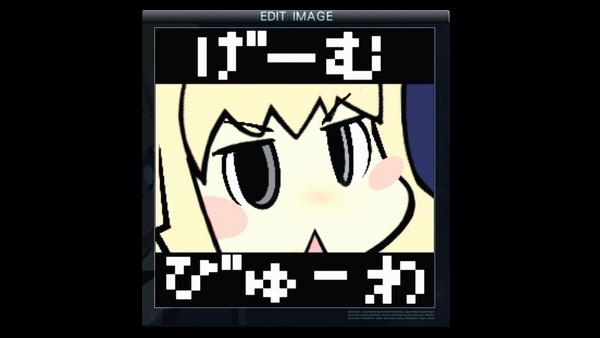目次で流し読み
0から始めるACVエンブレムの作り方
まず初めに、この記事を書いているのはエンブレム職人ではありません。単なる”エンブレムまとめ“管理人です。そんな自分が0から簡単なエンブレムを作ってみた経験を元に、『作ってみたいけど何から始めれば良いのか解らない』と言う方向けに書いた記事となります。既にエンブレムを作っており、更に高みを目指したい方は「ACV EMBLEM WIKI」をご活用下さい。
1.最初から上手にエンブレムを作れる人なんていません!
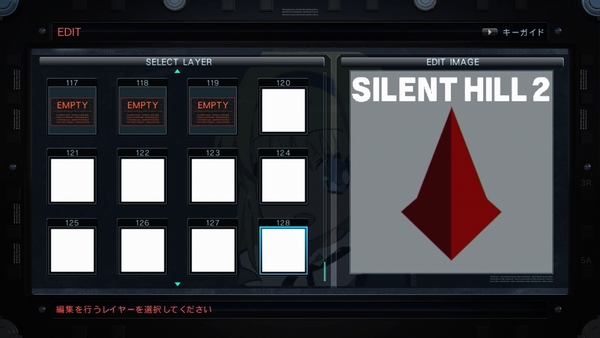
これからエンブレムを作ろうと言う人へ、最初に言いたいのは『いきなり背伸びして難しいエンブレムを作ろうとしない事』です。多数のエンブレムを輩出する職人では無く、自分用のエンブレムを作成したいのが動機の場合、何枚作成しても使用出来るのは1枚だけ。だから最初から”理想のエンブレム作り”に挑戦したい気持ちは解ります。
しかし、いきなりハードルを上げ過ぎると、理想と現実のギャップで最後までモチベーションが持ちません。出来れば最初は簡単な素材を元に習作を作り、作成スキルの下地が出来てから本命を作る事をおすすめします。ちなみに画像は自分が最初に作ったエンブレムです。簡単な作品ですが、完成すると達成感は充分で、次作の作成モチベーションに繋がりました。
2-1.エンブレム作成環境の準備
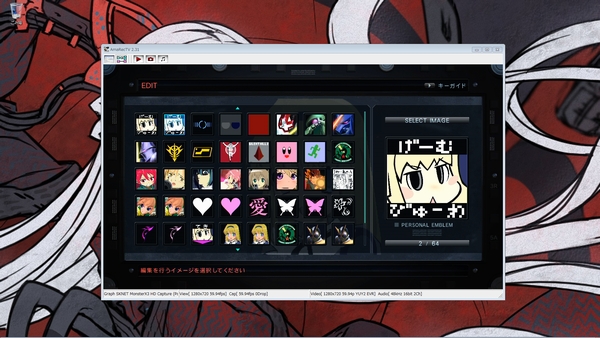
エンブレムの作り方は大きく分けて「キャプチャーボードトレス」「トレーシングペーパートレス」「目コピ」の3通りとなります。後ろになるほど作成の難易度は上がり、最初から目コピに挑戦するのは困難です。そこで今回は一番簡単なキャプチャーボードを利用したトレス作成法を紹介します。
キャプチャーボードを用意せずトレーシングペーパートレスを行う場合はEMBLEM WIKIの該当ページ。目コピに挑戦される方はこちらのまとめをチェックした後、項目3まで進んで下さい。
2-2.キャプチャー環境の導入

キャプチャー環境を持っていない方の場合、まずキャプチャーボードを購入するところから始めます。キャプボと言ってもピンからキリまであって、安い物なら1万円を切ります。もちろんエンブレム作成以外にも様々な活用法があるので、ご自分の予算・用途に合わせて購入して下さい。その際は「VIPで初心者がゲーム実況するには@ Wiki」を参考にするとわかりやすいです。
なおキャプチャー環境が無い場合、作成したエンブレムをインターネットで公開する為にはACOPを経由する必要が有ります。その際にサイズの縮小や色の変化が発生するので、ゲーム画面と同等のクオリティで公開したい場合はキャプチャ環境必須です。
2-3.デジタルトレスする為に必須のトレース支援ソフト
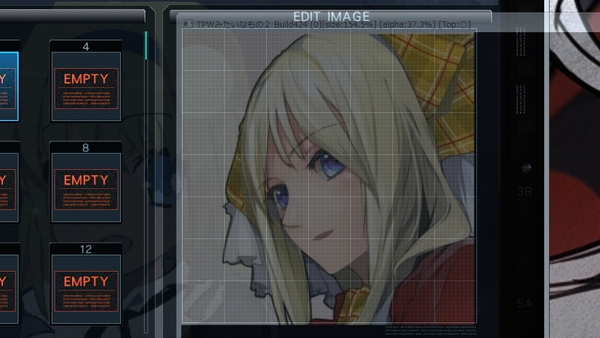
ネットで検索すると様々なソフトが見つかりますが、自分が使用しているのは「とれーすぺーぱーうぃんどう・・・みたいなもの2」と言うソフトです。画像の透過率やサイズを変更できる機能を持ったソフトで、キャプチャー画面に重ね合わせる事でデジタルトレスを可能にします。元々はForza向けのトレスソフトですがレイヤー数の違いなどを除けばACVと似通っているので使い勝手は良好です。
トレスと言う言葉は最近あまり良いイメージではありません。しかし、ACVのエンブレムはペイントツールではなく貼り絵のような仕様のため、トレスで作成しても作成者のクセや特徴が現れるので、そんなに意識する必要は無いと思います。ただし元絵には著作権があるので、素材のチョイスは慎重に行う方が良いのは確かです。
※2013年7月11日追記 「とれーすぺーぱーうぃんどう・・・みたいなもの2」の配布サイトが消えてしまったので、代替えとして痛いガレージさんで公開されている「eWrap」を紹介しておきます。サイトのダウンロードから入手する事が出来ます。
3.動画からエンブレム作成の基本的な流れを学ぶ
いきなりパーツを触り始める前に、まずは基本的な作り方の流れを覚えるところから始めます。エンブレムはパーツの集合体で作り込みますが、同じ表現でも様々な作り方があって制作者によって千差万別。沢山の作り方を覚えるほど、作成スキルの向上に繋がるので、1パーツ1パーツを制作者がどのように配置しているのか眺めて、他の方の良い部分を吸収していきましょう。
4.完成品からエンブレムの作り方を読み解く
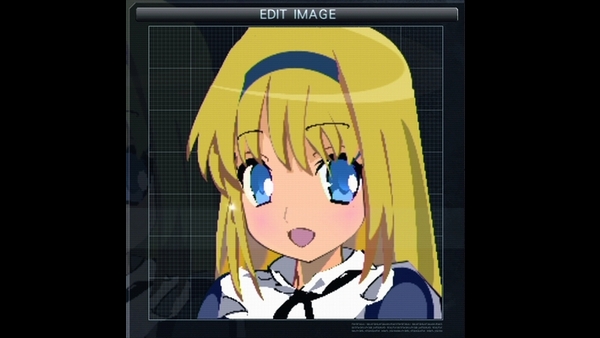
パーツの使い方を覚えると、各部分がどのように作られているのか把握出来るようになります。なかには完成品をみても、どこに何のパーツが使われているのかわからない。ペイントツールで作成したのでは無いかと思える作品もありますが、よく見ると使っているパーツが特定できるはずです。
そういった作り方・発想を覚える事でパーツ使いの幅はどんどん広がっていきます。あとは自分の手で実践して、試行錯誤する事でスキルアップして行けば貴方だけのエンブレム完成は遠くありません。
5.エンブレムを作成するときはオフライン推奨
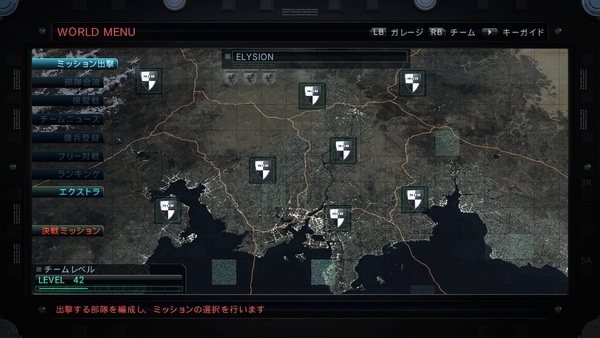
エンブレム作成はガレージに籠もる作業ですが、ロビー画面とVC可能なので、ついログインして話しながら作成したい誘惑に駆られます。しかし、練習ならまだしも本命作品を作る場合は絶対にオフラインにして下さい。エンブレム作成には自動バックアップ等の機能が無い為、サーバーダウンなど不慮の事態で作成中のデータを失う可能性が非常に高いです。
もちろんオフラインでもフリーズ等の可能性は残りますが、それでもオンラインで行うよりは安定しています。あとは定期的に作業を保存する事を忘れないようにしましょう。一区切り付いたら保存では無く、気がついたら保存です。オフラインでのゲーム起動方法が解らないって人はとりあえずLANケーブルを引っこ抜けばOK。
まとめ
- 最初から難しい物に挑戦せず、1歩ずつ成長する
- エンブレム作成方法を選んで環境を作る
- 動画からエンブレム作成の流れを覚える
- 他の人の良い所を吸収してスキルアップに繋げる
- 作成時はオフライン推奨。そして定期的に保存
- エンブレム職人への第一歩!
小ネタ
・ACVエンブレムにおける肌色RGB
[R250 G200 B170] / [R255 G185 B155] / [R255 G175 B135]
好みがあるので3例ほど。あとは自分で調整してみて下さい。影を付ける場合はそれぞれ20ほど下げると良いです。
・カラーパレットの編集方法
エンブレム作成画面で編集する事が出来ないので、ガレージのペイント>カラーリングで機体カラー編集画面を開いて適当なパーツで色を作ってPS3なら「□」、360なら「X」を押す事でカラーパレットに登録する事が出来ます。
・編集したいパーツの見つけ方
同じパーツを多用した場合、編集画面に同パーツが大量に並ぶので編集したいパーツをを見つけるのが大変。そんな時は画面全体を覆い尽くすサイズの■を作って、透明度を下げてから■レイヤーを前後させる事でパーツ捜索ツールのような使い方が可能です。いまいちピンと来ない方は、実際に■を作って動かしてみて下さい。
・レイヤーを上手く活用できない
エンブレム作成は「絵を描く」と言うよりも「貼り絵を作る」感覚に近いので、作り始める前にある程度自分の中でレイヤーの順番をイメージして始めた方が作りやすいです。特にレイヤーの前後移動は1パーツ・1レイヤーずつしか移動できないので、後から余計な時間を取られる前に事前の構想を推奨します。通じてレイヤーの削減にも結びつきます。